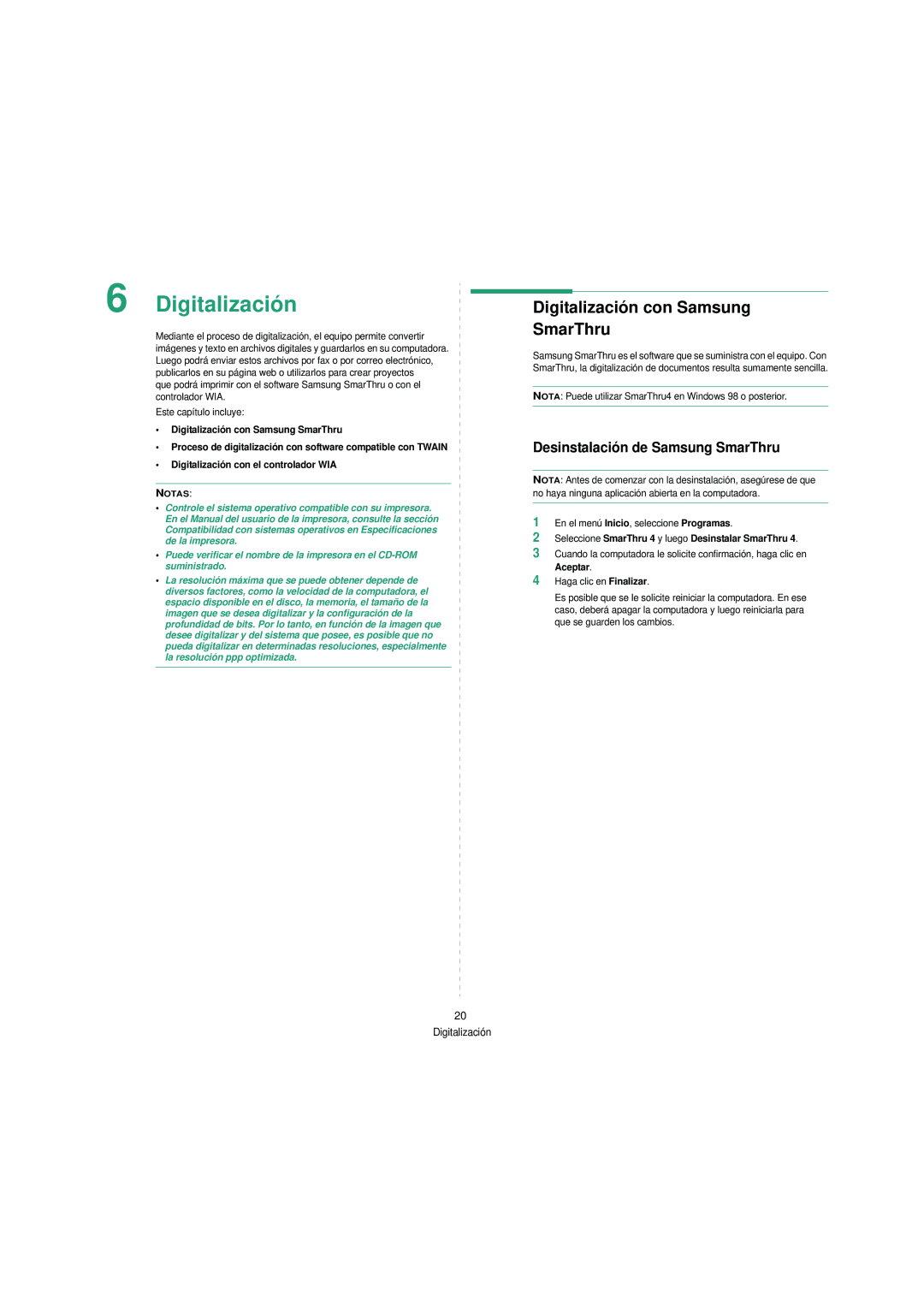6 Digitalización
Mediante el proceso de digitalización, el equipo permite convertir imágenes y texto en archivos digitales y guardarlos en su computadora. Luego podrá enviar estos archivos por fax o por correo electrónico, publicarlos en su página web o utilizarlos para crear proyectos
que podrá imprimir con el software Samsung SmarThru o con el controlador WIA.
Este capítulo incluye:
•Digitalización con Samsung SmarThru
•Proceso de digitalización con software compatible con TWAIN
•Digitalización con el controlador WIA
NOTAS:
•Controle el sistema operativo compatible con su impresora. En el Manual del usuario de la impresora, consulte la sección Compatibilidad con sistemas operativos en Especificaciones de la impresora.
•Puede verificar el nombre de la impresora en el
•La resolución máxima que se puede obtener depende de diversos factores, como la velocidad de la computadora, el espacio disponible en el disco, la memoria, el tamaño de la imagen que se desea digitalizar y la configuración de la profundidad de bits. Por lo tanto, en función de la imagen que desee digitalizar y del sistema que posee, es posible que no pueda digitalizar en determinadas resoluciones, especialmente la resolución ppp optimizada.
20
Digitalización
Digitalización con Samsung
SmarThru
Samsung SmarThru es el software que se suministra con el equipo. Con SmarThru, la digitalización de documentos resulta sumamente sencilla.
NOTA: Puede utilizar SmarThru4 en Windows 98 o posterior.
Desinstalación de Samsung SmarThru
NOTA: Antes de comenzar con la desinstalación, asegúrese de que no haya ninguna aplicación abierta en la computadora.
1En el menú Inicio, seleccione Programas.
2Seleccione SmarThru 4 y luego Desinstalar SmarThru 4.
3Cuando la computadora le solicite confirmación, haga clic en Aceptar.
4Haga clic en Finalizar.
Es posible que se le solicite reiniciar la computadora. En ese caso, deberá apagar la computadora y luego reiniciarla para que se guarden los cambios.